Självstudie: Utvärdera VMware-servrar för migrering till AVS
Som en del av migreringsresan till Azure utvärderar du dina lokala arbetsbelastningar för att mäta molnberedskap, identifiera risker och uppskatta kostnader och komplexitet.
Den här artikeln visar hur du utvärderar identifierade virtuella VMware-datorer/-servrar för migrering till Azure VMware Solution (AVS) med hjälp av Azure Migrate. AVS är en hanterad tjänst som gör att du kan köra VMware-plattformen i Azure.
I den här självstudien lär du dig att:
- Kör en utvärdering baserat på servermetadata och konfigurationsinformation.
- Kör en utvärdering baserat på prestandadata.
Kommentar
Självstudier visar den snabbaste sökvägen för att testa ett scenario och använda standardalternativ där det är möjligt.
Om du inte har någon Azure-prenumeration skapar du ett kostnadsfritt konto innan du börjar.
Förutsättningar
Innan du följer den här självstudien för att utvärdera servrarna för migrering till AVS kontrollerar du att du har identifierat de servrar som du vill utvärdera:
- Följ den här självstudien om du vill identifiera servrar med hjälp av Azure Migrate-installationen.
- Följ den här självstudien om du vill identifiera servrar med en importerad CSV-fil.
- Om du vill importera servrar med en RVTools-fil följer du den här självstudien.
Bestäm vilken utvärdering som ska köras
Bestäm om du vill köra en utvärdering med hjälp av storlekskriterier baserat på serverkonfigurationsdata/metadata som samlas in lokalt eller på dynamiska prestandadata.
| Utvärdering | Detaljer | Rekommendation |
|---|---|---|
| Som lokalt | Utvärdera baserat på serverkonfigurationsdata/metadata. | Rekommenderad nodstorlek i AVS baseras på den lokala virtuella datorn/serverstorleken, tillsammans med de inställningar som du anger i utvärderingen för nodtyp, lagringstyp och inställning för att inte tolerera. |
| Prestandabaserad | Utvärdera baserat på insamlade dynamiska prestandadata. | Rekommenderad nodstorlek i AVS baseras på processor- och minnesanvändningsdata, tillsammans med de inställningar som du anger i utvärderingen för nodtypen, lagringstypen och inställningen för att inte tolerera. Om data har importerats med RVTools XLSX eller Azure Migrate CSV tar prestandabaserad utvärdering den använda lagringen för tunnetablerade virtuella datorer. |
Kommentar
Utvärdering av Azure VMware Solution (AVS) kan endast skapas för virtuella VMware-datorer/servrar.
Köra en utvärdering
Kör en utvärdering på följande sätt:
I Servrar, databaser och webbappar väljer du Azure Migrate: Identifiering och utvärdering>Utvärdera>Azure VMware Solution (AVS).
I Identifieringskälla:
- Om du har identifierat servrar med hjälp av installationen väljer du Servrar som identifierats från Azure Migrate-installationen.
- Om du har identifierat servrar med en importerad CSV-fil eller en RVTools XLSX-fil väljer du Importerade servrar.
Välj Redigera för att granska utvärderingsegenskaperna.
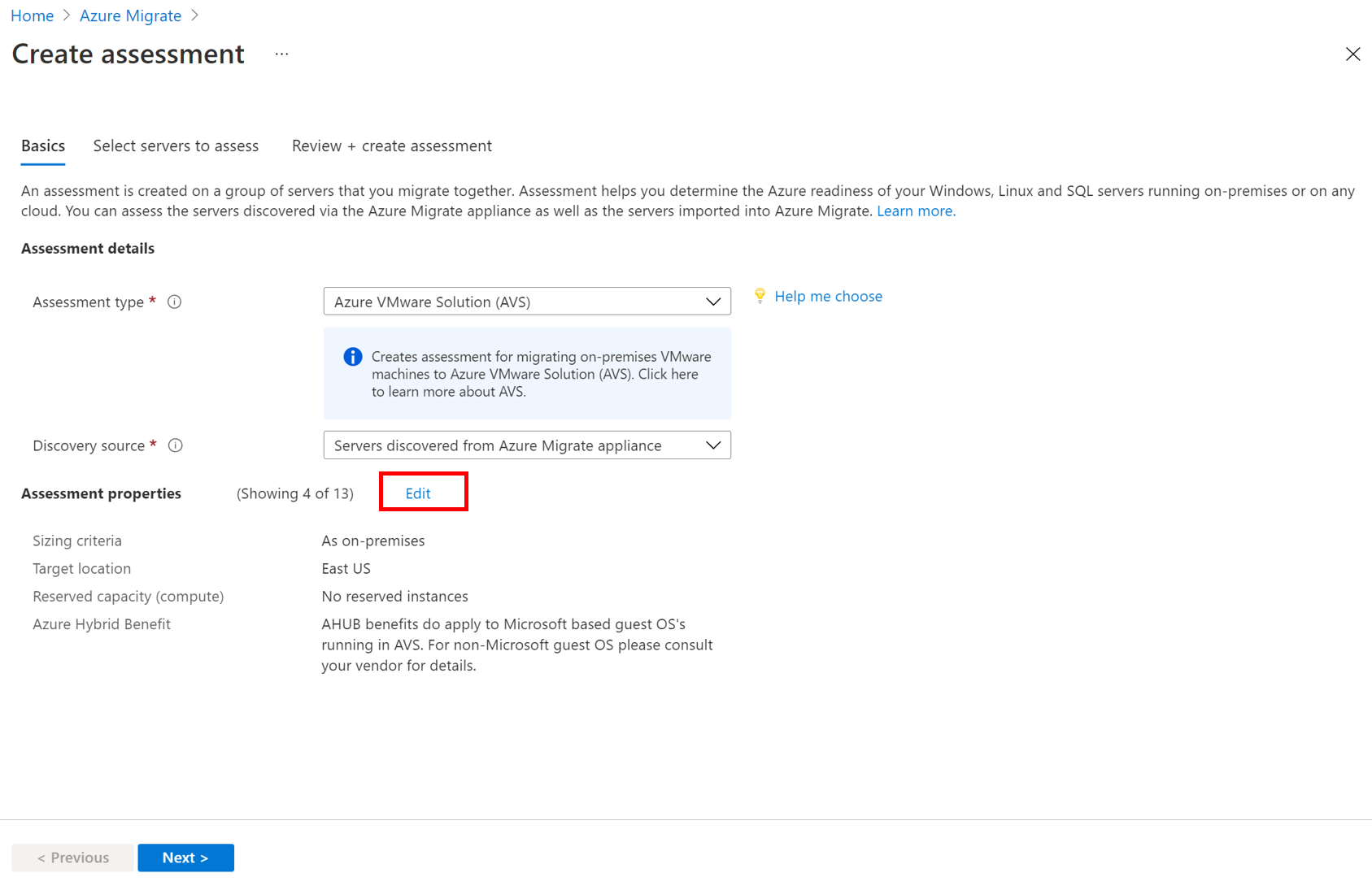
I Utvärderingsinställningar anger du nödvändiga värden eller behåller standardvärdena:
Avsnitt Inställning Detaljer Målinställningar Målplats Den Azure-region som du vill migrera till. Storleks- och kostnadsrekommendationer baseras på den plats som du anger. Målinställningar Lagringstyp Standardvärdet är vSAN. Det här är standardlagringstypen för ett privat AVS-moln. Målinställningar Reserverad instans Ange om du vill använda reservinstanser för Azure VMware Solution-noder när du migrerar dina virtuella datorer. Om du väljer att använda en reserverad instans kan du inte ange Rabatt (%). Läs mer om reserverade instanser. Storlek på virtuell dator Nodtyp Standardvärdet är AV36. Azure Migrate rekommenderar den nod som behövs för att migrera servrarna till AVS. Storlek på virtuell dator FTT-inställning, RAID-nivå Välj kombinationen Inte tolererad och RAID. Det valda FTT-alternativet, kombinerat med kravet på lokal serverdisk, avgör den totala vSAN-lagring som krävs i AVS. Storlek på virtuell dator Cpu-överprenumerering Ange förhållandet mellan virtuella kärnor som är associerade med en fysisk kärna i AVS-noden. Överprenumerationer på större än 4:1 kan orsaka prestandaförsämring, men kan användas för arbetsbelastningar av webbservertyp. Storlek på virtuell dator Överallokeringsfaktor för minne Ange förhållandet mellan minne och incheckning i klustret. Värdet 1 representerar 100 % minnesanvändning, till exempel 0,5 är 50 % och 2 använder 200 % tillgängligt minne. Du kan bara lägga till värden från 0,5 till 10 upp till en decimal. Storlek på virtuell dator Dedupe och komprimeringsfaktor Ange den förväntade deduplicerings- och komprimeringsfaktorn för dina arbetsbelastningar. Det faktiska värdet kan hämtas från lokal vSAN eller lagringskonfiguration och detta kan variera beroende på arbetsbelastning. Ett värde på 3 skulle innebära 3x så för en 300 GB disk skulle endast 100 GB lagring användas. Värdet 1 skulle innebära ingen dedupe eller komprimering. Du kan bara lägga till värden från 1 till 10 upp till en decimal. Nodstorlek Storlekskriterier Ange som prestandabaserad som standard, vilket innebär att Azure Migrate samlar in prestandamått baserat på vilka det ger rekommendationer. Nodstorlek Prestandahistorik Ange den datavaraktighet som du vill basera utvärderingen på. (Standard är en dag) Nodstorlek Percentilutnyttjande Ange det percentilvärde som du vill använda för prestandaexemplet. (Standardvärdet är den 95:e percentilen) Nodstorlek Komfortfaktor Ange den buffert som du vill använda under utvärderingen. Detta står för problem som säsongsanvändning, kort prestandahistorik och sannolikt ökningar i framtida användning. Tänk dig till exempel en komfortfaktor på 2 för effektiv användning av 2 kärnor. I det här fallet betraktar utvärderingen de effektiva kärnorna som 4 kärnor. För samma komfortfaktor och en effektiv användning av 8 GB minne betraktar utvärderingen också effektivt minne som 16 GB. Prissättning Erbjudande/Licencing-program Azure-erbjudandet som du är registrerad i visas. Utvärderingen beräknar kostnaden för erbjudandet. Prissättning Valuta Välj faktureringsvaluta för ditt konto. Prissättning Rabatt (%) Lägg till eventuella prenumerationsspecifika rabatter som du får utöver Azure-erbjudandet. Standardinställningen är 0%. Välj Spara om du gör ändringar.
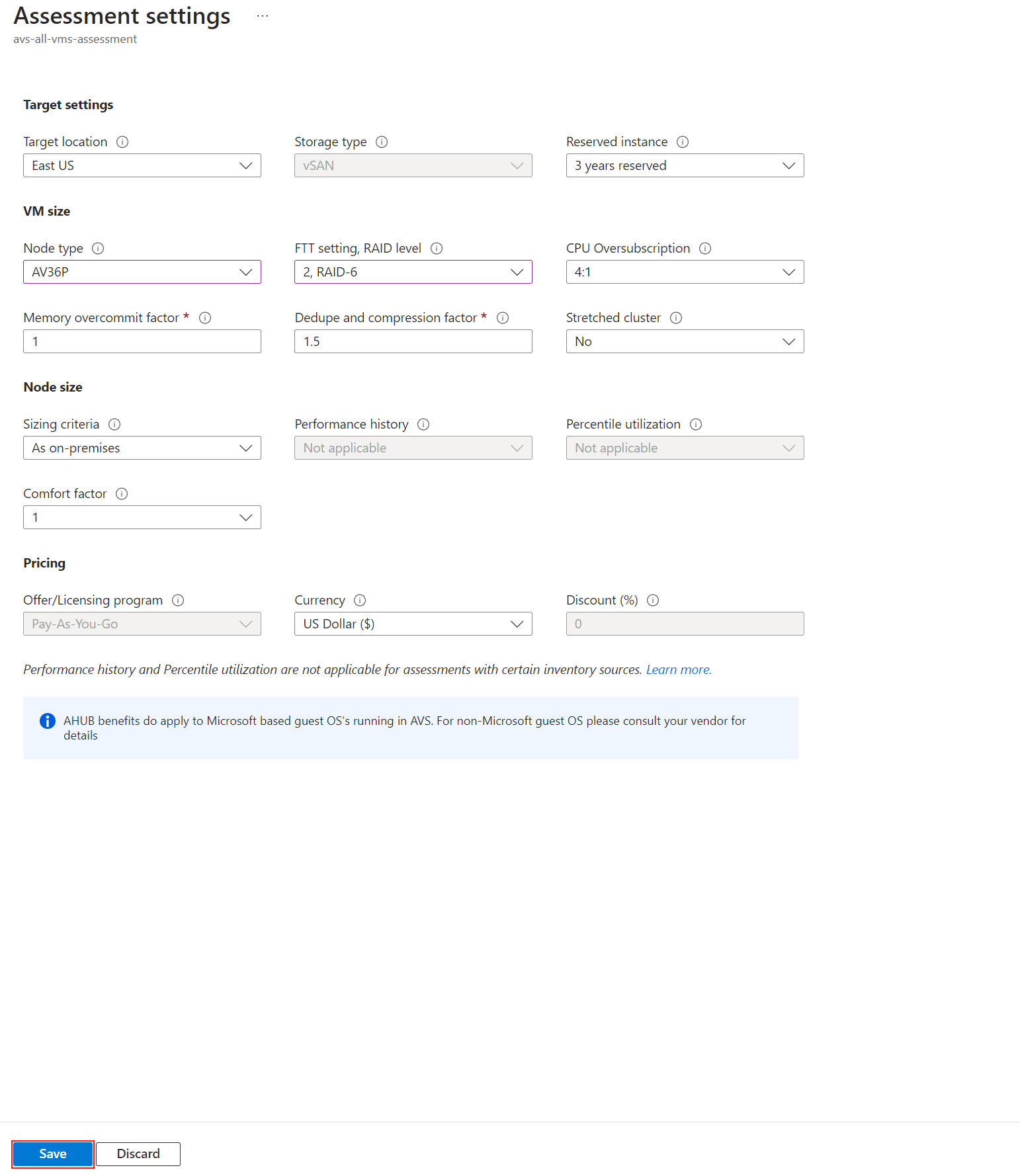
I Utvärdera servrar väljer du Nästa.
I Välj servrar för utvärderingsnamn>> anger du ett namn för utvärderingen.
I Välj eller skapa en grupp> väljer du Skapa ny och anger ett gruppnamn.
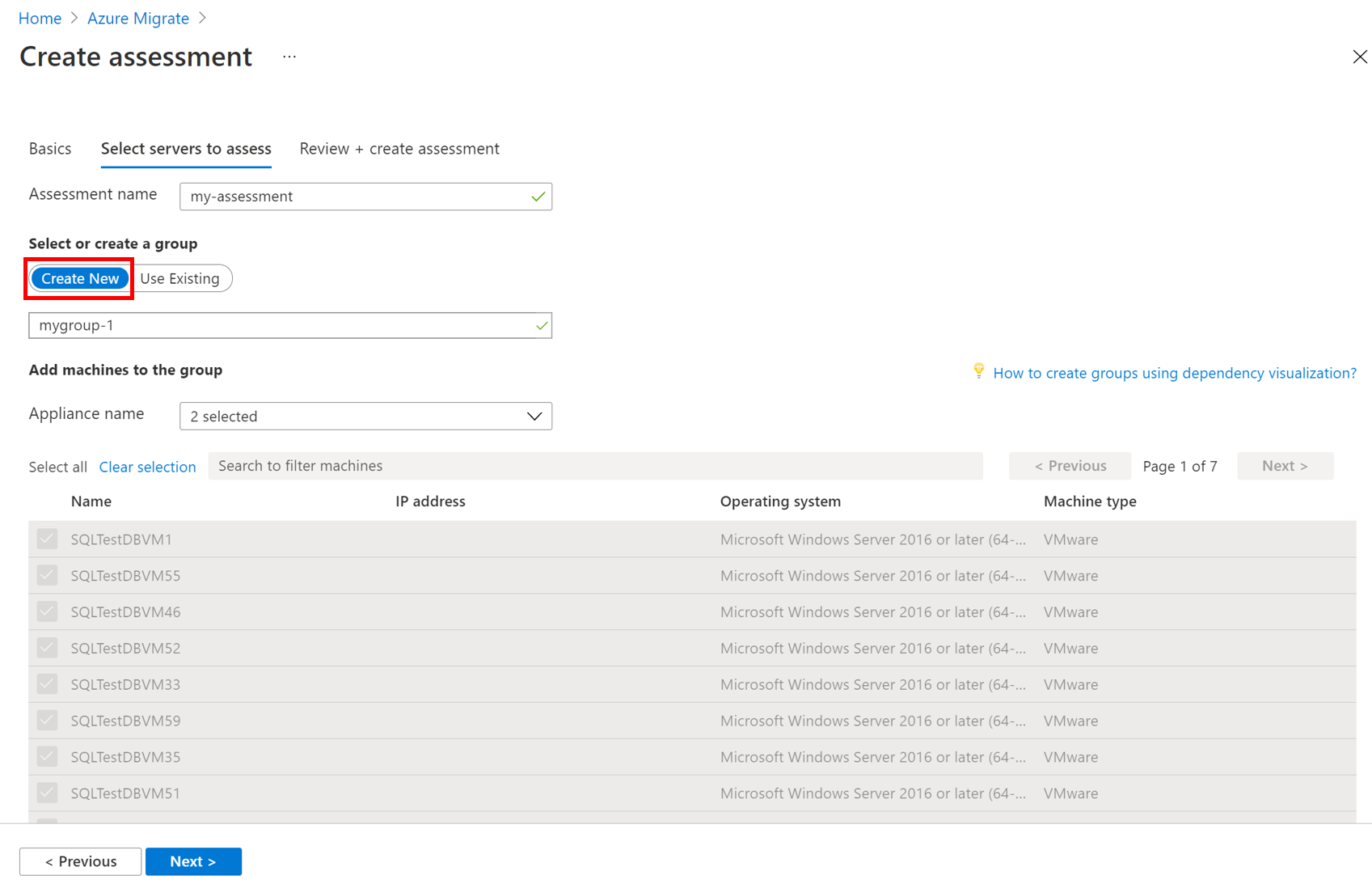
Välj installationen och välj de servrar som du vill lägga till i gruppen. Välj sedan Nästa.
I Granska och skapa utvärdering granskar du utvärderingsinformationen och väljer Skapa utvärdering för att skapa gruppen och köra utvärderingen.
Kommentar
För prestandabaserade utvärderingar rekommenderar vi att du väntar minst en dag efter att du har startat identifieringen innan du skapar en utvärdering. Detta ger dig tid att samla in prestandadata med högre konfidens. När du har startat identifieringen bör du vänta på den prestandavaraktighet som du anger (dag/vecka/månad) för att få ett omdöme med hög konfidens.
Granska en utvärdering
En AVS-utvärdering beskriver:
- Beredskap för Azure VMware Solution (AVS): Om de lokala servrarna är lämpliga för migrering till Azure VMware Solution (AVS).
- Antal Azure VMware-lösningsnoder: Uppskattat antal Azure VMware Solution-noder som krävs för att köra servrarna.
- Användning mellan AVS-noder: Beräknad PROCESSOR-, minnes- och lagringsanvändning över alla noder.
- Användningen omfattar inledande factoring i klusterhanteringskostnaderna, till exempel vCenter Server, NSX Manager (stor), NSX Edge, om HCX distribueras även HCX Manager- och IX-installationen som förbrukar ~ 44vCPU (11 CPU), 75 GB RAM-minne och 722 GB lagring före komprimering och deduplicering.
- Begränsningsfaktorn avgör antalet värdar/noder som krävs för att hantera resurserna.
- Månatlig kostnadsuppskattning: Uppskattade månatliga kostnader för alla AvS-noder (Azure VMware Solution) som kör de lokala virtuella datorerna.
Du kan välja Storleksantaganden för att förstå de antaganden som gick i nodstorlek och resursanvändningsberäkningar. Du kan också redigera utvärderingsegenskaperna eller beräkna om utvärderingen.
Visa en utvärdering
Så här visar du en utvärdering:
I Servrar, databaser och webbappar>Azure Migrate: Identifiering och utvärdering väljer du numret bredvid Azure VMware Solution.
I Utvärderingar väljer du en utvärdering för att öppna den. Som exempel (uppskattningar och kostnader till exempel endast):
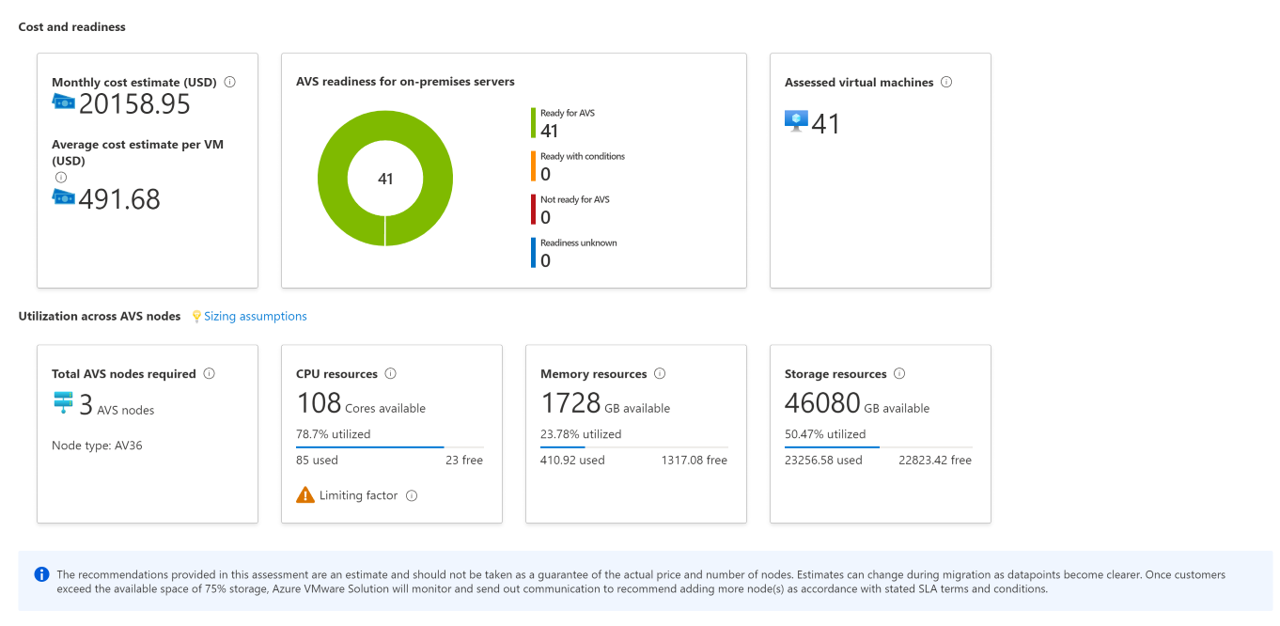
Granska utvärderingssammanfattningen.
Granska beredskap
Välj Azure-beredskap.
I Azure-beredskap granskar du beredskapsstatusen.
- Klar för AVS: Servern kan migreras som den är till Azure (AVS) utan några ändringar. Den börjar i AVS med fullständigt AVS-stöd.
- Redo med villkor: Det kan finnas vissa kompatibilitetsproblem, till exempel Internetprotokoll eller inaktuellt operativsystem i VMware och måste åtgärdas innan du migrerar till Azure VMware Solution. Följ de riktlinjer för reparation som föreslås i utvärderingen för att åtgärda eventuella beredskapsproblem.
- Inte redo för AVS: Den virtuella datorn startar inte i AVS. Om den lokala virtuella VMware-datorn till exempel har en extern enhet ansluten, till exempel en CD-ROM, misslyckas VMware VMotion-åtgärden (om du använder VMware VMotion).
- Beredskap okänd: Azure Migrate kunde inte fastställa serverns beredskap på grund av otillräckliga metadata som samlats in från den lokala miljön.
Granska det föreslagna verktyget.
- VMware HCX eller Enterprise: För VMware-servrar är lösningen VMware Hybrid Cloud Extension (HCX) det föreslagna migreringsverktyget för att migrera din lokala arbetsbelastning till ditt privata Azure VMware Solution-moln (AVS).
- Okänd: För servrar som importeras via en CSV-fil är standardmigreringsverktyget okänt. Men för VMware-servrar föreslås det att du använder HCX-lösningen (VMware Hybrid Cloud Extension).
Välj status för AVS-beredskap. Du kan visa information om serverberedskap och öka detaljnivån för att se serverinformation, inklusive inställningar för beräkning, lagring och nätverk.
Granska kostnadsuppskattningar
Utvärderingssammanfattningen visar den uppskattade beräknings- och lagringskostnaden för servrar som körs i Azure.
Granska de månatliga totala kostnaderna. Kostnaderna aggregeras för alla servrar i den utvärderade gruppen.
- Kostnadsuppskattningar baseras på antalet AVS-noder som krävs med hänsyn till resurskraven för alla servrar totalt.
- Eftersom prissättningen är per nod har den totala kostnaden inte beräkningskostnad och lagringskostnadsdistribution.
- Kostnadsuppskattningen är för att köra de lokala servrarna i AVS. AVS-utvärderingen tar inte hänsyn till PaaS- eller SaaS-kostnader.
Granska månatliga lagringsuppskattningar. Vyn visar de aggregerade lagringskostnaderna för den utvärderade gruppen, uppdelade över olika typer av lagringsdiskar.
Du kan öka detaljnivån för att se kostnadsinformation för specifika servrar.
Granska säkerhetsomdöme
Server Assessment tilldelar en säkerhetsklassificering till prestandabaserade utvärderingar. Omdömet är från en stjärna (lägst) till fem stjärnor (högst).
Säkerhetsklassificeringen hjälper dig att uppskatta tillförlitligheten för storleksrekommendationerna i utvärderingen. Klassificeringen baseras på tillgängligheten för de datapunkter som behövs för att beräkna utvärderingen.
Kommentar
Förtroendeklassificeringar tilldelas inte om du skapar en utvärdering baserat på en CSV-fil eller en RVTools XLSX-fil.
Konfidensklassificeringar är följande.
| Tillgänglighet för datapunkter | Säkerhetsomdöme |
|---|---|
| 0 %–20 % | 1 stjärna |
| 21 %–40 % | 2 stjärnor |
| 41 %–60 % | 3 stjärnor |
| 61 %–80 % | 4 stjärnor |
| 81 %–100 % | 5 stjärnor |
Läs mer om säkerhetsomdömen.
Nästa steg
- Hitta serverberoenden med hjälp av beroendemappning.
- Konfigurera agentlös eller agentbaserad beroendemappning.